Tìm kiếm Windows và web từ Taskbar để tìm trợ giúp, ứng dụng, file, cài đặt và làm nhiều điều khác. Bạn cũng có thể nhận được câu trả lời nhanh từ web - như thời tiết, giá cổ phiếu, quy đổi tiền tệ, v.v... - và truy cập trang web nhanh hơn bằng cách sử dụng những liên kết trong bảng preview.
Microsoft tách giao diện người dùng Search và Cortana
Bắt đầu với Windows 10 build 18305.1003, Microsoft đã tách riêng giao diện người dùng Search và Cortana, bằng cách cung cấp cho chúng các nút và file riêng lẻ trên Taskbar. Các tính năng Search và Cortana riêng biệt hiện chỉ khả dụng cho một số người dùng Windows Insider, sử dụng thử nghiệm A/B testing. Nếu đã được đưa vào thử nghiệm A/B testing này, bạn có thể chọn ẩn hoặc hiển thị các nút Search và Cortana riêng biệt trên thanh tác vụ ngay bây giờ.
Bắt đầu với Windows 10 build 18317, Microsoft sẽ tách biệt Search và Cortana trong Taskbar. Điều này sẽ cho phép mỗi trải nghiệm đổi mới một cách độc lập để phục vụ tốt nhất đối tượng mục tiêu và các trường hợp sử dụng của họ. Một số người dùng Insider đã có bản cập nhật này trong vài tuần nay. Khi nó ra mắt, bạn sẽ thấy việc nhấp vào hộp tìm kiếm trên thanh tác vụ tập trung vào việc cung cấp cho bạn trải nghiệm tìm kiếm tốt nhất, còn nhấp vào biểu tượng Cortana sẽ đưa bạn vào thẳng trải nghiệm trợ lý kỹ thuật số bằng giọng nói hàng đầu.
CẬP NHẬT: Search và Cortana hiện được tách riêng cho tất cả mọi người.
Hướng dẫn này sẽ chỉ cho bạn cách hiển thị biểu tượng tìm kiếm, hiển thị hộp tìm kiếm hoặc ẩn tìm kiếm trên Taskbar trong Windows 10.
Lưu ý:
- Bạn có thể nhấn phím Win + S để mở Search.
- Nếu bạn có nhiều màn hình, thì hộp tìm kiếm (nếu được đặt để hiển thị) sẽ chỉ hiển thị trên màn hình chính, còn các màn hình khác hiển thị biểu tượng tìm kiếm.
- Nếu bạn đã bật chế độ Tablet Mode, thì bạn sẽ thấy điều này bên dưới khi nhấp chuột phải vào Taskbar:
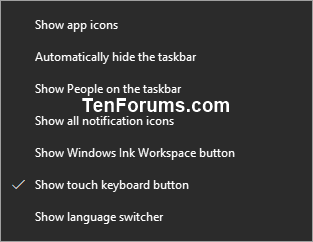
Ẩn/hiển thị hộp/biểu tượng tìm kiếm trên Taskbar trong menu ngữ cảnh thanh tác vụ
Nhấp chuột phải hoặc nhấn và giữ vào Taskbar trên màn hình chính, nhấp vào Search và chọn Hidden, Show search icon, hoặc Show search box, tùy theo những gì bạn muốn.
- Hộp tìm kiếm sẽ chỉ hiển thị trên màn hình chính.
- Show search box sẽ không khả dụng nếu vị trí thanh tác vụ không nằm ở cuối màn hình chính.
- Show search box sẽ không khả dụng nếu bạn sử dụng các nút trên thanh tác vụ nhỏ.
- Show search box sẽ không khả dụng nếu độ phân giải màn hình của màn hình chính được đặt dưới 1024 x 768.
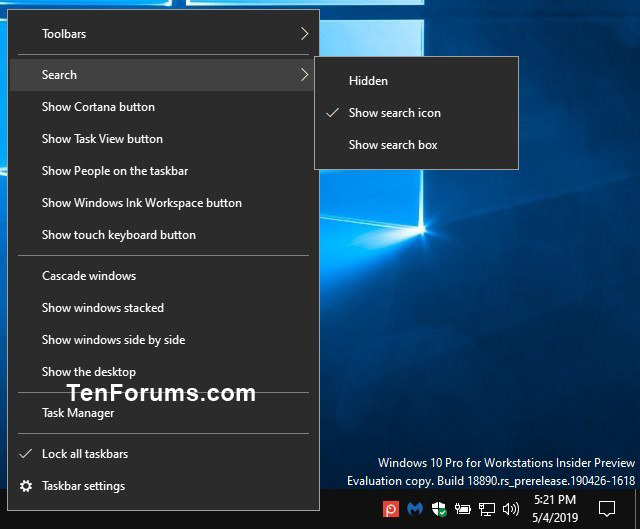
 Công nghệ
Công nghệ  AI
AI  Windows
Windows  iPhone
iPhone  Android
Android  Học IT
Học IT  Download
Download  Tiện ích
Tiện ích  Khoa học
Khoa học  Game
Game  Làng CN
Làng CN  Ứng dụng
Ứng dụng 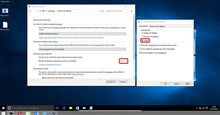








 Windows 11
Windows 11  Windows 10
Windows 10  Windows 7
Windows 7  Windows 8
Windows 8  Cấu hình Router/Switch
Cấu hình Router/Switch 









 Linux
Linux  Đồng hồ thông minh
Đồng hồ thông minh  macOS
macOS  Chụp ảnh - Quay phim
Chụp ảnh - Quay phim  Thủ thuật SEO
Thủ thuật SEO  Phần cứng
Phần cứng  Kiến thức cơ bản
Kiến thức cơ bản  Lập trình
Lập trình  Dịch vụ công trực tuyến
Dịch vụ công trực tuyến  Dịch vụ nhà mạng
Dịch vụ nhà mạng  Quiz công nghệ
Quiz công nghệ  Microsoft Word 2016
Microsoft Word 2016  Microsoft Word 2013
Microsoft Word 2013  Microsoft Word 2007
Microsoft Word 2007  Microsoft Excel 2019
Microsoft Excel 2019  Microsoft Excel 2016
Microsoft Excel 2016  Microsoft PowerPoint 2019
Microsoft PowerPoint 2019  Google Sheets
Google Sheets  Học Photoshop
Học Photoshop  Lập trình Scratch
Lập trình Scratch  Bootstrap
Bootstrap  Năng suất
Năng suất  Game - Trò chơi
Game - Trò chơi  Hệ thống
Hệ thống  Thiết kế & Đồ họa
Thiết kế & Đồ họa  Internet
Internet  Bảo mật, Antivirus
Bảo mật, Antivirus  Doanh nghiệp
Doanh nghiệp  Ảnh & Video
Ảnh & Video  Giải trí & Âm nhạc
Giải trí & Âm nhạc  Mạng xã hội
Mạng xã hội  Lập trình
Lập trình  Giáo dục - Học tập
Giáo dục - Học tập  Lối sống
Lối sống  Tài chính & Mua sắm
Tài chính & Mua sắm  AI Trí tuệ nhân tạo
AI Trí tuệ nhân tạo  ChatGPT
ChatGPT  Gemini
Gemini  Điện máy
Điện máy  Tivi
Tivi  Tủ lạnh
Tủ lạnh  Điều hòa
Điều hòa  Máy giặt
Máy giặt  Cuộc sống
Cuộc sống  TOP
TOP  Kỹ năng
Kỹ năng  Món ngon mỗi ngày
Món ngon mỗi ngày  Nuôi dạy con
Nuôi dạy con  Mẹo vặt
Mẹo vặt  Phim ảnh, Truyện
Phim ảnh, Truyện  Làm đẹp
Làm đẹp  DIY - Handmade
DIY - Handmade  Du lịch
Du lịch  Quà tặng
Quà tặng  Giải trí
Giải trí  Là gì?
Là gì?  Nhà đẹp
Nhà đẹp  Giáng sinh - Noel
Giáng sinh - Noel  Hướng dẫn
Hướng dẫn  Ô tô, Xe máy
Ô tô, Xe máy  Tấn công mạng
Tấn công mạng  Chuyện công nghệ
Chuyện công nghệ  Công nghệ mới
Công nghệ mới  Trí tuệ Thiên tài
Trí tuệ Thiên tài